Sender sortieren im Panasonic-TV: Clevere Tipps und Tricks
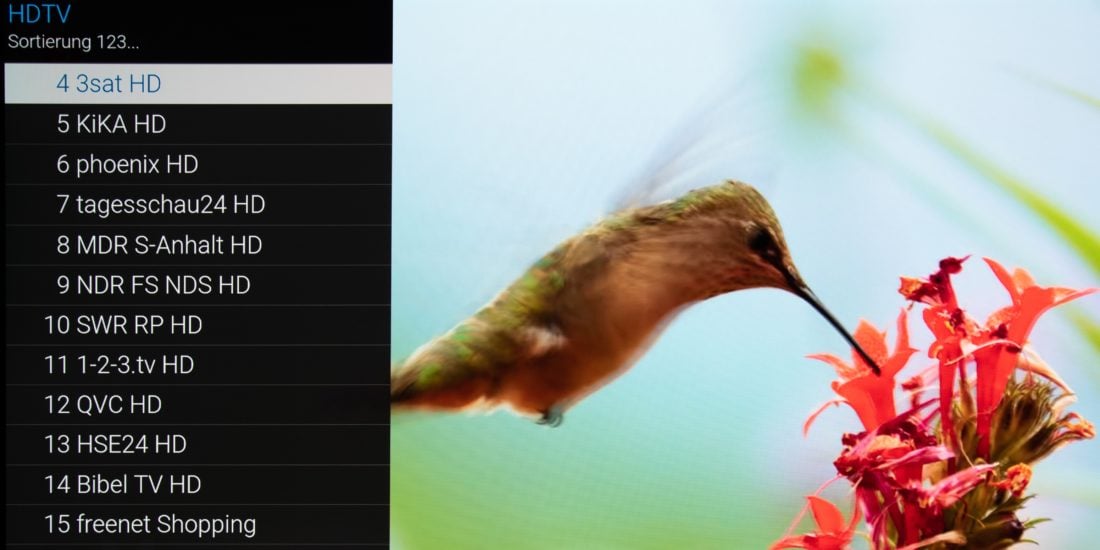 Bild: HIFI.DE
Bild: HIFI.DEDigitales Fernsehen über Satellit, Kabelanschluss oder Antenne liefert Hunderte von TV-Programmen, die Senderliste ist entsprechend lang und unübersichtlich. Daher ist es am besten, wenn die Senderliste genau so sortiert ist, wie du sie brauchst! Lies hier, wie Du bei Panasonic-Fernsehern die Sender optimal sortieren kannst.
Auch wenn das Menü bei deinem Panasonic vielleicht etwas anders aussieht, kannst du unsere Tipps nutzen. Zum Glück sind die grundlegenden Schritte zum Sortieren der Programme in den letzen Jahren gleich geblieben. Unsere Bildschirmfotos zeigen die Menüs der aktuellen Fernseher von Panasonic.
Erster Schritt: Das Menü zum Sortieren
Der Weg zum Sortieren startet bei Panasonic-Fernsehern im Hauptmenü. Dort wählst Du das Kapitel Setup aus. In dem Setup-Menü findest du das Tuning-Menü (je nach Empfangsweg DVB-S, DVB-C, DVB-T2 oder TV-IP). Das klickst Du an. Und kommst damit zum Untermenü Senderliste bearbeiten, welches oben im Bildschirmmenü erscheint.
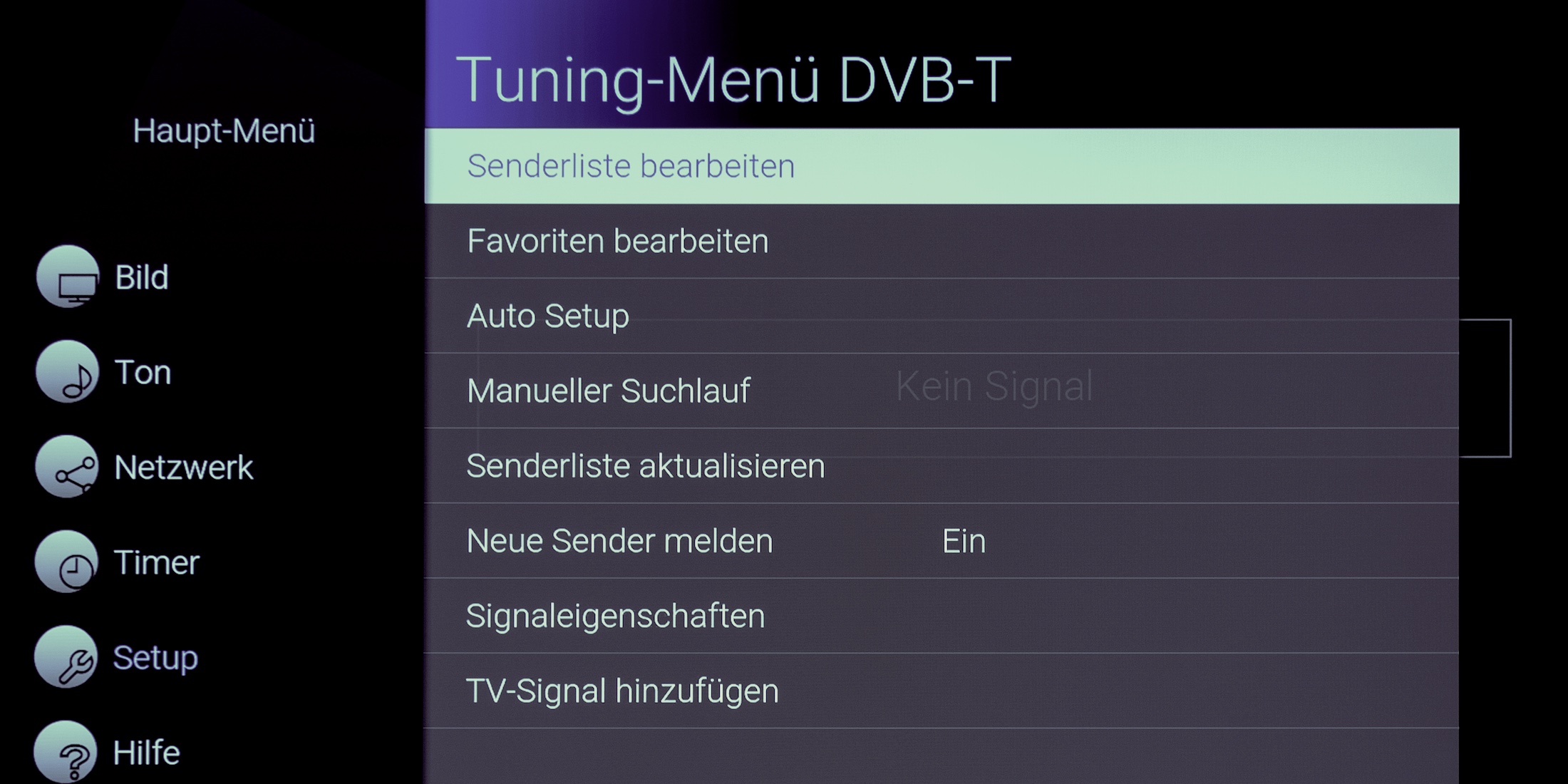
Du findest bei deinem Panasonic keine Sender zum Sortieren im Tuning-Menü? Dann sind wahrscheinlich noch keine TV-Programme gespeichert worden. Unser Tipp ist, hole den Sendersuchlauf nach, in dem „TV-Signal hinzufügen“ aufrufst. Dieser Schritt ist auch unser Tipp, wenn du zum Beispiel Satellit und DVB-T2 oder Satellit und Kabelanschluss parallel empfangen willst.
Für Kabel-TV-Kunden geben große Anbieter wie Unitymedia oder Vodafone eine feste Programmliste vor, die der Fernseher automatisch übernimmt – und die danach das eigene Sortieren behindert. Ein Trick für alle, die ihre Sender im Panasonic Fernseher bei Kabelfernsehen perfekt individuell sortieren möchten: Klicke bei der Inbetriebnahme – vor dem ersten Kabel-TV-Sendersuchlauf – absichtlich auf „Andere Anbieter“. Auch dann, wenn du deinen tatsächlichen Anbieter auf dem Bildschirm angezeigt bekommst.
Damit verlierst du zwar wahrscheinlich die Möglichkeit, dass sich die Senderliste automatisch anpasst, wenn der Netzbetreiber die Programme ändert, doch so ist der Fernseher nicht an eine vom Kabelnetz vorgegebene Senderbelegung gebunden. Der Trick funktioniert allerdings nur im Auslieferungszustand bzw. nach Zurücksetzen auf die Werkseinstellungen.
Schritt zwei: Funktionen zum Sortieren bei Panasonic
Nachdem du auf „Senderliste bearbeiten“ geklickt hast, verschaffe dir kurz einen Überblick: Es erscheinen zwei Listen nebeneinander auf dem Bildschirm: Links die Liste mit allen gefundenen Programmen, rechts die „Basis Senderliste“ zum Sortieren der Sender. (Wenn du vorher „Favoriten bearbeiten“ angeklickt hast, steht rechts eine deiner Favoritenlisten, und links die Basisliste.)
Am unteren Bildschirmrand zeigt dir der Panasonic-Fernseher, welche Tasten auf der Fernbedienung zu benutzen sind. Zum Beispiel die Blaue zum Löschen eines Programmes, oder die grüne zum Verschieben. Pfiffig ist, dass du zwischen beiden Listen mit den Pfeiltasten rechts/links wechseln kannst und außerdem mit der roten Taste blitzschnell von numerischer Reihenfolge auf alphabetische Sortierung umstellen kannst. Um ein Programm zu finden, kannst du die jeweilige Liste mit den „Pfeiltasten“ in einzelnen Schritten rauf und runter durchblättern oder in großen Schritten mit der „Programm-Wippe“ (P+ / P-) blockweise durchkämmen.
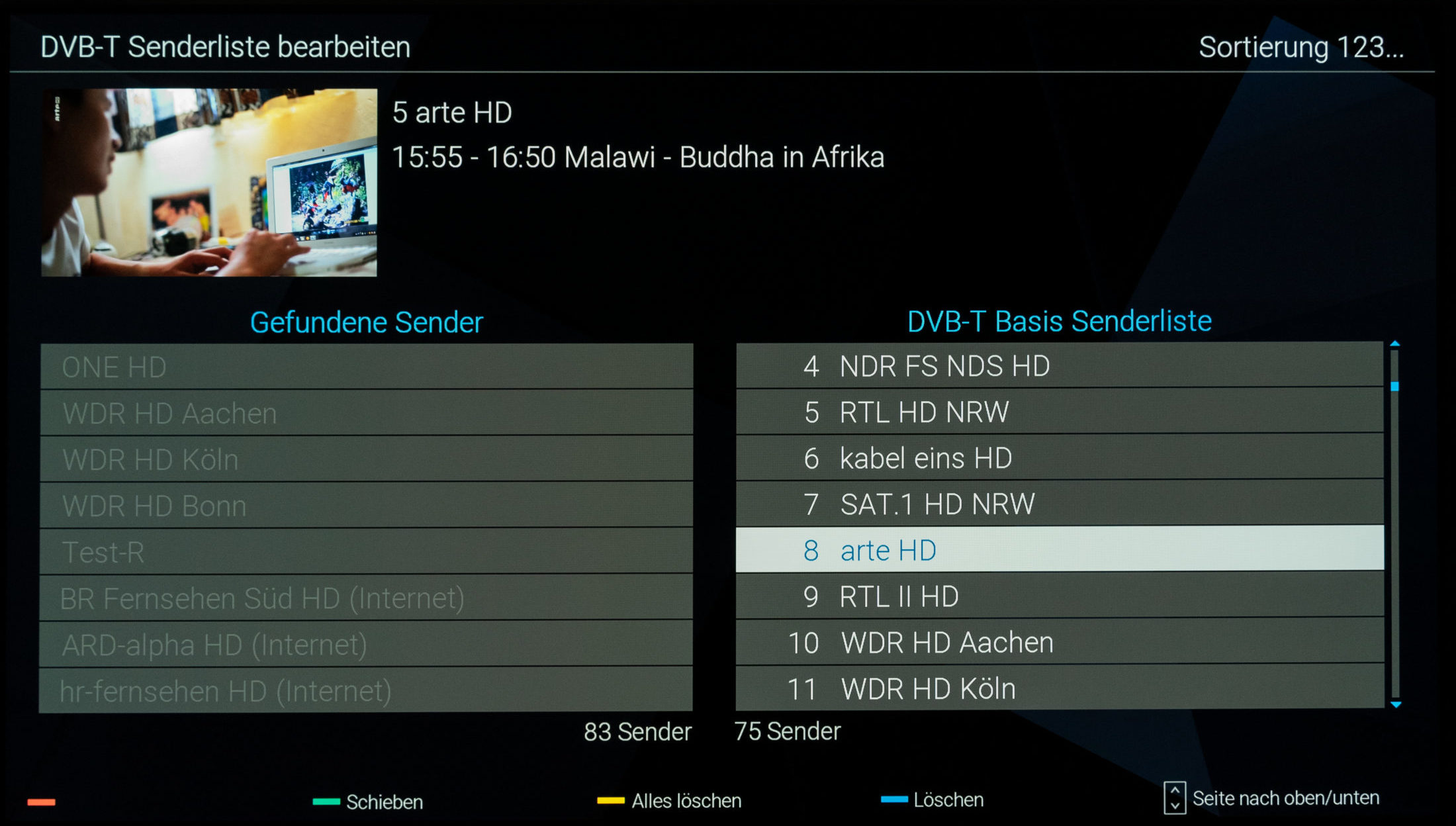
Du möchtest ein bestimmtes Programm schnell in der großen Liste finden? Alle Senderlisten bei Panasonic lassen sich mit der roten Funktionstaste (die sonst die „Red Button“-Funktion auslöst) von numerischer zu alphabetischer Sortierung umschalten. Das flotte Umsortieren klappt auch im normalen TV-Betrieb, wenn du die Senderliste aufrufst.
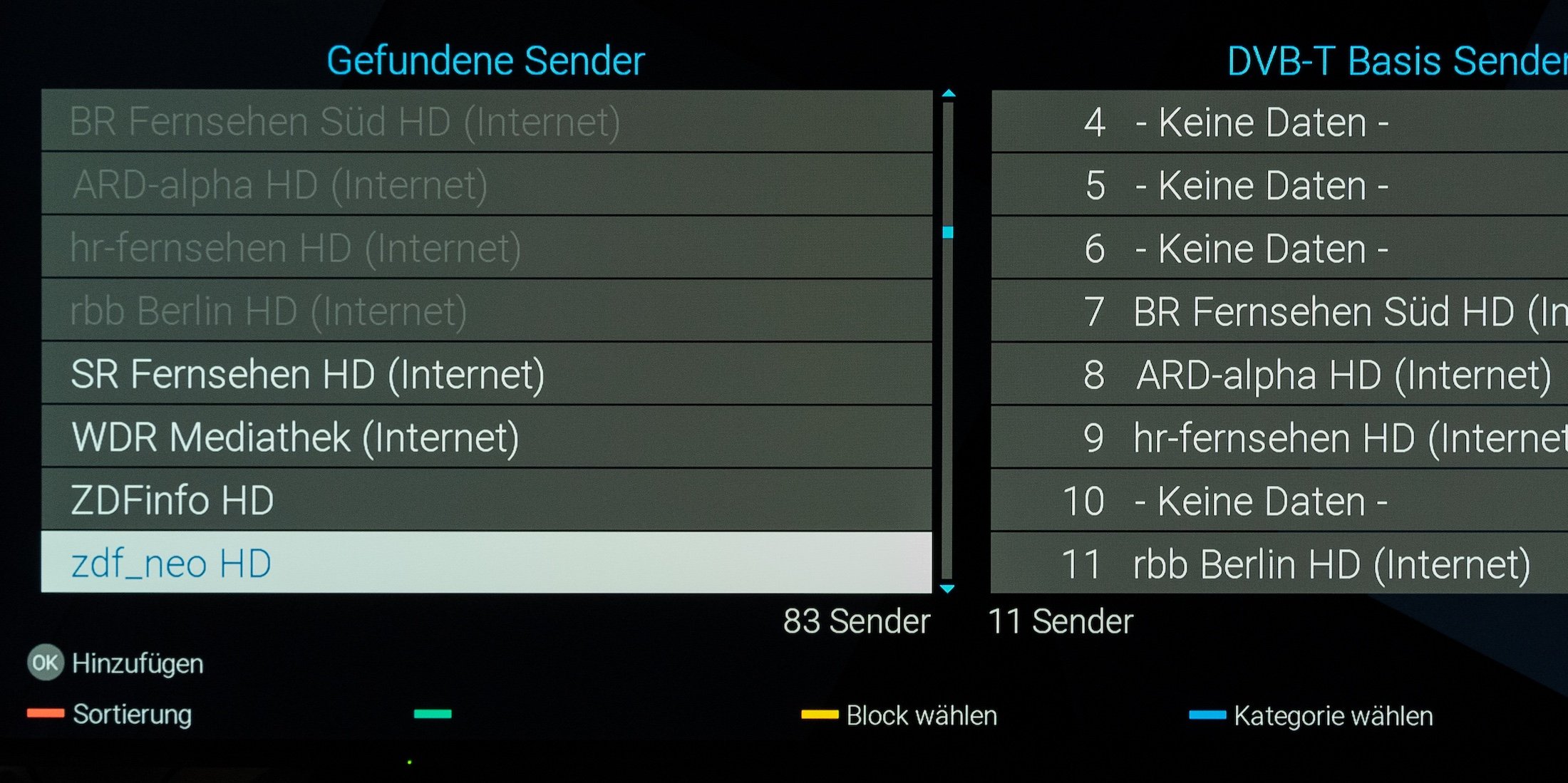
Dritter Schritt: Wunschliste der TV-Sender
Das Sortieren geht leichter von der Hand, wenn du deine gewünschte Sortierung schon im Vorfeld zu Papier gebracht hast. Falls nur etwa zwanzig oder dreißig TV-Programme auf deinem Zettel stehen, kannst du jetzt eine
Abkürzung zum Sender-Sortieren nehmen:
Wenn Du die vorhandene Basisliste komplett löschst, bleibt die Liste mit allen gefundenen Programmen dennoch erhalten! Zum Löschen der Sender-Basisliste drückst du die gelbe Taste. Alle Wunschprogramme musst du dann eins nach dem anderen in die Basisliste übernehmen. Der Panasonic-TV nummeriert sie dann automatisch von 1 an durch. Unsere Bilder zeigen dir Schritt für Schritt den Weg.
Dieses Verfahren lohnt sich vor allem dann, wenn man nur wenige Fernsehprogramme nutzt. Damit kannst du gleich zum Speichern (Schritt fünf) übergehen. Noch ein Tipp: Beim Auswählen derjenigen Programme, die in die neue Basisliste kommen, kannst du mithilfe der gelben Taste in den gefundenen Programmen gleich mehrere als Block übernehmen.
Vierter Schritt: Sender sortieren im Panasonic-TV
Viele möchten einfach nur die Reihenfolge optimieren, ohne die ganze Basisliste über Bord zu werfen. Um ein TV-Programm innerhalb der Liste zu verschieben, gehst du mit den Cursortasten an dessen Position, dann ist es markiert. Jetzt drückst du die grüne Funktionstaste. Um das Programm neu einzusortieren, gibst du einfach die neue Position mit den Ziffern ein – und bestätigst mit „OK“. Klappt es nicht, mit der Zifferneingabe? Dann hast du wahrscheinlich einen älteren Panasonic-Fernseher, bei dem die Programme mithilfe der Cursortasten verschoben werden. Das dauert etwas länger, ist aber machbar.
Es kann auch sein, dass du einfach mal zwei Programme gegeneinander austauschen möchtest, zum Beispiel bei Sat.1 die freie SD- gegen die verschlüsselte HD-Version. Für diesen Fall drückst du erst die grüne Taste („Schieben“), dann die rote Funktionstaste („Austausch“) und wählst aus der Liste, die links auf dem Bild ist, den Tauschpartner aus. Mit den Cursortasten. Bei „Grün“ oder „OK“ tauschen die beiden „Auserwählten“ dann ihre Listenplätze.
Schritt Nummer fünf: Senderliste sichern
Nicht ist ärgerlicher, als wenn am Ende die ganze Arbeit umsonst war und die Liste nachher so ausschaut wie zuvor. Wie am Computer gilt auch für das Sortieren von Sendern im Panasonic-TV, dass das Speichern unverzichtbar ist. Bei den Panasonic-TVs werden die Änderungen nämlich nicht sofort automatisch gespeichert. Nachdem du das Bearbeiten der Listen mit „Exit“ beendet hast, wirst du aufgefordert, die Änderungen zu speichern. Erst wenn man daraufhin OK drückt, werden alle Änderungen dauerhaft abgespeichert.
Noch ein Tipp: My App
Bei älteren Fernsehern von Panasonic erscheint die Programmliste, wenn man in laufenden TV-Betreib auf OK drückt. Bei den neueren Panasonic-Fernsehern (etwa ab 2019) gibt es die große TV- und Radio-Liste in den Apps mit dem Namen „List Application“ zu finden.
Die Liste ist insofern praktisch, als man gezielt zu einem bestimmten Sender wechseln kann ohne lange durchzuzappen. Bei Satelliten- oder Kabel-Empfang ist es besonders praktisch, dass du mit der Listenfunktion ganz einfach zwischen TV- und Radiosendern oder Free-TV, HD-TV, Pay-TV bzw. einer Favoritenliste umschalten kannst. Unten auf der Fernbedienung findest du die Taste „my App“. Die ist für deine persönliche Lieblingsapp reserviert und kann einfach über das App-Menü zum Beispiel mit der Programmliste belegt werden, oder einem Streamingdienst deiner Wahl.
Der Trick für Eilige: Programme anpinnen
Zu guter Letzt ein heißer Tipp für alle, die nur rasch eine Handvoll Favoriten immer griffbereit haben wollen:
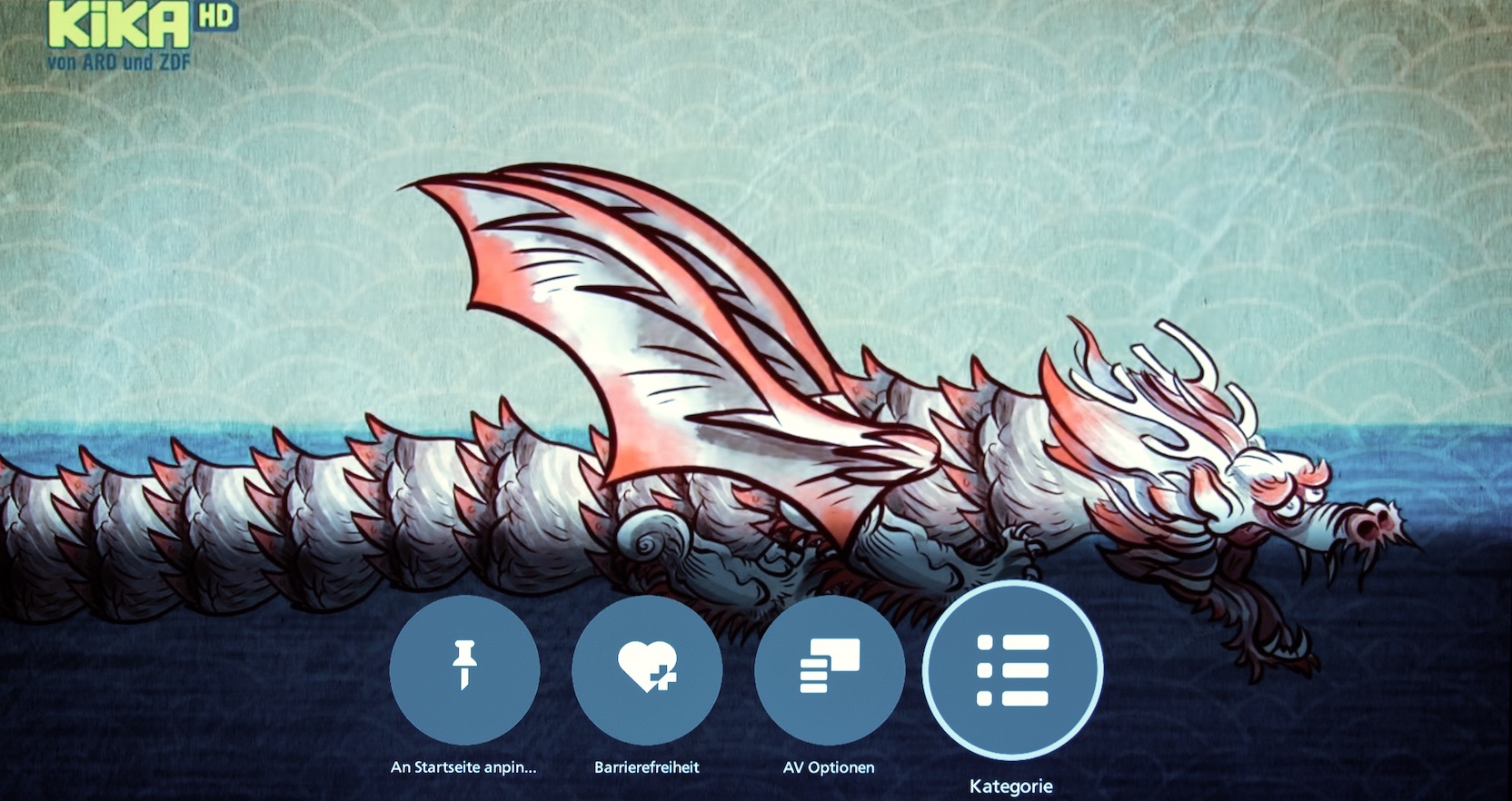
Über die Taste „Option“ auf der Panasonic-Fernbedienung kannst du jedes TV-Programm an den „Home-screen“, also die Smart-TV-Startseite, wie ein Lesezeichen anpinnen. Das geht ruck-zuck und macht es zudem supereinfach, zwischen Live-TV und Streaming zu wechseln. Und das Anpinnen funktioniert genauso einfach für jeden HDMI-Eingang oder auch jede installierte App!
Findest Du unseren Ratgeber zur Programmsortierung hilfreich – oder schaust du lieber online per Streaming? Teile uns dein Feedback als Kommentar mit!
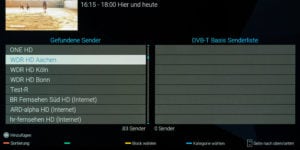
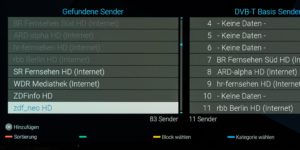
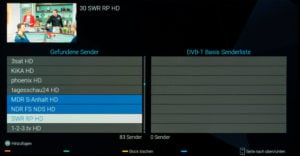
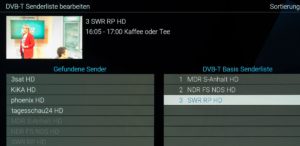







Damit du kommentieren kannst, logge dich ein mit deinen Hifi-Forum-Zugangsdaten oder registriere dich hier kostenlos.